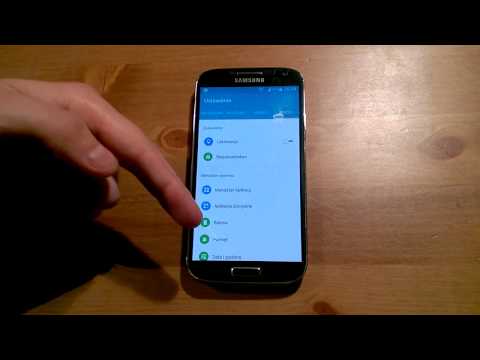
Zawartość
Zastanawiasz się, jak włączyć debugowanie USB w systemie Android? A może nie masz pewności, co to jest debugowanie USB. Tak czy inaczej, trafiłeś we właściwe miejsce. Jeśli zastosujesz się do poniższych wskazówek, pokażemy Ci, czym jest debugowanie USB i jak możesz z niego korzystać. Debugowanie USB jest przeznaczone głównie dla programistów, aby umożliwić im lepsze testowanie aplikacji. To powiedziawszy, nie ma z niego zbyt wiele pożytku poza byciem programistą.
Co to jest debugowanie USB?
Debugowanie USB może być również określane jakoTryb dewelopera. Włączając debugowanie USB lub tryb programisty, możesz skopiować nowo programowane aplikacje na urządzenie USB (w tym przypadku smartfon lub tablet) w celu przetestowania. W zależności od wersji Androida i rodzaju narzędzi zainstalowanych w telefonie, toTryb deweloperapozwoli ci czytać wewnętrzne dzienniki i inne informacje dotyczące tej aplikacji.
Wystarczy powiedzieć, że widzisz, że debugowanie USB nie jest zbyt przydatne, jeśli nie jesteś programistą. Ale jeśli jesteś programistą, ta funkcja może być nieoceniona przy testowaniu i udoskonalaniu aplikacji.
Włączanie debugowania USB
Jak więc włączyć debugowanie USB? Proces, po Androidzie 4.2 i nowszych, jest zasadniczo taki sam dla wszystkich smartfonów z Androidem.
Na dowolnym smartfonie z systemem Android otwórz plikUstawieniaapp, a następnie przejdź doO. Jeśli używasz smartfona Samsung, być może będziesz musiał trochę poszukać. ponieważ oprogramowanie TouchWiz firmy Samsung organizuje opcje ustawień w nieco inny sposób.
Gdy jesteś wOmusimy znaleźć sekcjęNumer kompilacji. Stuknij numer kompilacji siedem razy, abyśmy mogli otworzyć plikOpcje programistyna smartfonie. Po dotknięciu go siedem razy, pojawi się małe okno dialogowe z napisemJesteś teraz o trzy kroki, aby zostać programistą. Dotknij go jeszcze trzy razy i toOpcje programistypojawi się ustawienie.
ZOpcje programistyteraz włączony na smartfonie, możesz otworzyć plikUstawieniaapp i znajdź plikDeweloperSekcja. Gdybyś był na ekranie głównym, wszedłbyś doUstawienia> Deweloper. W tej sekcji znajdź opcję, która mówi, że mówiDebugowanie USBi zaznacz pole, aby go włączyć.
ZDebugowanie USBwłączone, powinno być teraz możliwe przesłanie nowo zaprogramowanych aplikacji na urządzenie z systemem Android. Proces powinien być taki sam również dla każdego tabletu z Androidem.
A co z Lollipopem lub nowszym?
W wersji oprogramowania Lollipop, systemie Android 5.0 lub nowszym, proces jest zasadniczo taki sam, z kilkoma bardzo małymi różnicami. Otwórz swojeUstawieniaapp, a następnie znajdźO, O telefonielubO urządzeniu. Następnie po prostu dotknijNumer kompilacjisiedem razy, a potem toTryb deweloperapojawi się w menu Ustawienia. Jak widać, jedyną różnicą jest to, że po prostu nie pojawia się okno dialogowe z informacją, jak blisko jesteś włączenia Tryb dewelopera.
Werdykt
Jak widać, włączenie trybu programisty i debugowania USB to niezwykle podstawowy proces. Gdy używasz debugowania USB, po prostu wróć doUstawienia> Tryb programisty,a następnie odznacz pole na tej liście debugowania USB.


